So fügen Sie ein Kamera-Widget auf dem Samsung Galaxy hinzu

Mit dem One UI 6-Update können Benutzer Kamera-Widgets auf Samsung Galaxy-Telefonen hinzufügen, um sie nach Wunsch anzupassen.
iPhones und iPads sind bekannt für ihre hellen und schönen Displays. Ihre Bildschirme sind eines der wichtigsten Dinge, die Menschen an diesen Geräten lieben. Haben Sie sich gefragt, welche Auflösung Ihr iPhone oder iPad hat? Wie viele Pixel gibt es auf dem Bildschirm, auf den Sie schauen, damit er gut aussieht? Wenn Sie die Bildschirmauflösung Ihres iPhones oder iPads wissen möchten, lesen Sie weiter. In diesem Artikel zeigen wir Ihnen einige Möglichkeiten, diese bestimmten Informationen zu finden:
Inhalt
1. So finden Sie heraus, welche Bildschirmauflösung Ihr iPhone oder iPad hat, indem Sie die Modellnummer überprüfen
Sie können die Anzeigeauflösungswerte nicht in den Einstellungen Ihres iPhone oder iPad sehen. Es gibt jedoch andere Möglichkeiten, diese Informationen zu finden, und eine davon besteht darin, die Modellnummer Ihres Geräts zu überprüfen und seine technischen Daten zu finden. Wenn Sie nicht wissen, welches iPhone-Modell Sie haben, sollten Sie diese Anleitung lesen: Welches Modell ist mein iPhone? .
Wenn Sie wissen, welches iPhone oder iPad Sie besitzen, suchen Sie in der folgenden Aufzählung nach der Auflösung:

Messen der Bildschirmgröße eines iPhone SE 🙂
Wenn Sie mehr über die von iPhones und iPads verwendeten Bildschirmauflösungen erfahren möchten, ist dieser Artikel von Apple möglicherweise hilfreich: iOS Device Display Summary .
Sie können auch herausfinden oder überprüfen, welche Auflösung Ihr iPhone oder iPad hat, indem Sie Apps verwenden, die Systeminformationen anzeigen. Im App Store finden Sie einige solcher Apps . Die meisten von ihnen sind jedoch entweder alt oder schlecht entwickelt, und die angezeigten Informationen sind oft ungenau. Um Ihnen zu helfen, haben wir den App Store nach den besten Apps dieser Art durchsucht und am Ende eine kurze Liste mit nur zwei gefunden. Hier sind die kostenlosen Apps, die wir gefunden haben und die Ihnen die Bildschirmauflösung Ihres iPhones oder iPads anzeigen können:
2. So finden Sie mit der ActMonitor-App heraus, welche Bildschirmauflösung Ihr iPhone oder iPad hat
ActMonitor ist eine App, die Ihnen Systeminformationen über Ihr iPhone oder iPad anzeigt und Sie auch mit denen anderer von Apple entwickelter Geräte vergleichen kann. Installieren Sie es, öffnen Sie es und navigieren Sie zu Tech Specs . Dort finden Sie im Bereich Anzeige eine Liste mit allen Spezifikationen Ihres iPhones oder iPads, einschließlich der Bildschirmauflösung .
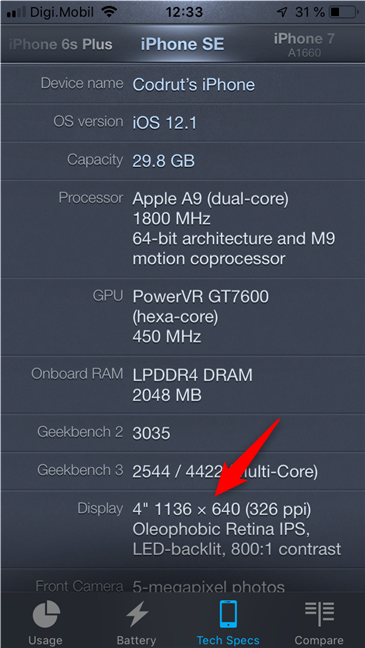
Die Bildschirmauflösung eines iPhones mit ActMonitor
3. So finden Sie mit der Lirum Device Info Lite App heraus, welche Bildschirmauflösung Ihr iPhone oder iPad hat
Lirum Device Info Lite ist eine App, die Informationen über Ihr iPhone oder iPad sammelt und anzeigt sowie dessen Leistung überwacht. Neben Diagrammen zur Prozessor-, Speicher- oder Akkunutzung kann es Ihnen auch sagen, welche Auflösung das Display hat. Um diese Informationen zu finden, öffnen Sie das Menü der App und navigieren Sie zu Dieses Gerät -> Anzeige . Dort finden Sie die Bildschirmauflösung Ihres iPhones oder iPads .
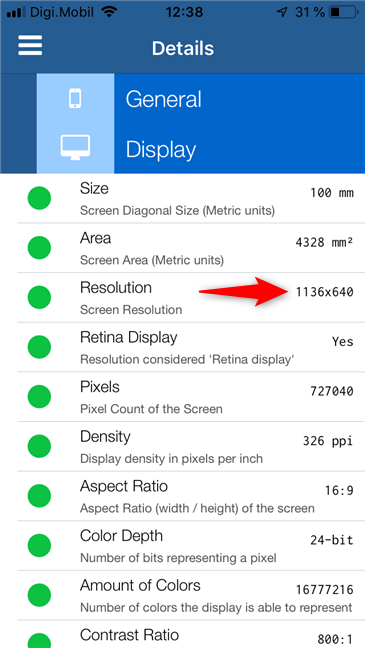
Die von Lirum Device Info Lite angezeigte Bildschirmauflösung eines iPhones
Kennen Sie andere Möglichkeiten, um herauszufinden, welche Auflösung ein iPhone oder iPad hat?
Dies sind die Methoden, die wir kennen, um diese Informationen herauszufinden. Leider ist beides nicht so einfach, wie das Überprüfen der Einstellungen- App hätte sein können. Hoffentlich wird Apple dieses Detail in zukünftigen Versionen von iOS hinzufügen. Haben Sie einen Tipp oder Trick, um herauszufinden, welche Auflösung ein iPhone oder iPad hat, den Sie mit unseren Lesern und uns teilen können? Wenn Sie dies tun oder Fragen haben, verwenden Sie bitte den Kommentarbereich unten.
Mit dem One UI 6-Update können Benutzer Kamera-Widgets auf Samsung Galaxy-Telefonen hinzufügen, um sie nach Wunsch anzupassen.
Im folgenden Artikel stellen wir die grundlegenden Schritte zur Wiederherstellung gelöschter Daten in Windows 7 mit dem Support-Tool Recuva Portable vor. Mit Recuva Portable können Sie Ihre Daten auf einem beliebigen USB-Stick speichern und jederzeit verwenden. Das Tool ist kompakt, einfach zu bedienen und bietet folgende Funktionen:
So finden Sie Ihre fehlenden Samsung Galaxy-Geräte mit SmartThings Find. Sehen Sie, wo Sie Ihr Smartphone, Tablet oder Ihre Smartwatch verlegt haben.
So erstellen Sie einen Link zu einer Datei, einem Ordner oder einer Bibliothek auf Ihrem Windows-Computer und senden ihn an andere. So kopieren Sie einen Dateipfad als Link.
Erfahren Sie, wie Sie sich mit versteckten Wi-Fi-Netzwerken in Windows 11 verbinden können. Tipps zu Schnelleinstellungen, Einstellungen-App und Systemsteuerung.
Erfahren Sie, wie Sie die Touchpad-Empfindlichkeit ändern, das Touchpad aktivieren oder deaktivieren, seine Gesten oder Präzision konfigurieren.
Erfahren Sie, wie Sie Anwendungen als Administrator in Windows 11 ausführen können, um alle Funktionen optimal zu nutzen. Nutzen Sie CMD, PowerShell oder Windows Terminal, um Programme mit Administratorrechten zu starten.
Alle Apps und Windows-Tools, mit denen Sie schnell herausfinden können, wie viele Kerne Ihr Prozessor hat und wie viele logische Prozessoren oder Threads er zu bieten hat. Finden Sie diese Informationen mit CMD oder PowerShell.
Wie installiere ich Schriftarten in Windows 10 und Windows 11? Hier erfahren Sie, wo der Schriftartenordner in Windows zu finden ist und wie man Schriftarten für alle Benutzer anzeigt und installiert.
Entdecken Sie alle Möglichkeiten, wie Sie den Benutzer in Windows 11 wechseln können: vom Anmeldebildschirm, über Tastaturkombinationen bis hin zu den Eingabeaufforderungen.
Drag & Drop funktioniert nicht mehr in Windows 10 oder Windows 11? Hier erfahren Sie, wie Sie dieses Problem in nur wenigen Sekunden beheben können.
Erfahren Sie, wie Sie die Get Help-App in Windows 10 effektiv nutzen, um Unterstützung bei Microsoft-Produkten zu erhalten. Kontaktieren Sie den Supportdienst schnell und einfach.
Erfahren Sie, wie Sie Dateien und Ordner auf Ihrem Mac schnell und effizient ausschneiden, kopieren und einfügen können, um Ihre Produktivität zu steigern.
Erfahren Sie, wie Sie den mathematischen Eingabebereich verwenden, um mathematische Formeln in Dokumente und Präsentationen einzufügen. Die Anleitung funktioniert unter Windows 7, Windows 10 und Windows 8.1.
So aktivieren oder deaktivieren Sie Ortungsdienste in Windows 11. Nutzen Sie die Vorteile einer personalisierten Erfahrung.
Wenn Sie Galaxy AI auf Ihrem Samsung-Telefon nicht mehr benötigen, können Sie es ganz einfach deaktivieren. Nachfolgend finden Sie Anweisungen zum Deaktivieren von Galaxy AI auf Ihrem Samsung-Telefon.
Wenn Sie KI-Charaktere auf Instagram nicht benötigen, können Sie diese auch schnell löschen. So löschen Sie KI-Charaktere auf Instagram.
Benutzer können den ChatGPT-Speicher jederzeit deaktivieren, sowohl auf Mobilgeräten als auch auf Computern. Nachfolgend finden Sie Anweisungen zum Deaktivieren des ChatGPT-Speichers.
Standardmäßig sucht Windows Update automatisch nach Updates. Sie können auch sehen, wann das letzte Update erfolgte. Hier finden Sie eine Anleitung zum letzten Windows-Update.
Das Löschen der eSIM auf dem iPhone ist grundsätzlich einfach. Nachfolgend finden Sie Anweisungen zum Löschen der eSIM auf dem iPhone.
Zusätzlich zum Speichern von Live Photos als Videos auf dem iPhone können Benutzer Live Photos auf dem iPhone ganz einfach in Boomerang konvertieren.
Viele Apps aktivieren SharePlay automatisch, wenn Sie FaceTime verwenden. Dies kann dazu führen, dass Sie versehentlich die falsche Taste drücken und Ihr Videoanruf dadurch ruiniert wird.
Wenn Sie „Click to Do“ aktivieren, funktioniert die Funktion und versteht den Text oder das Bild, auf das Sie klicken, und trifft dann Entscheidungen, um relevante kontextbezogene Aktionen bereitzustellen.
Durch Einschalten der Tastaturbeleuchtung leuchtet die Tastatur. Dies ist nützlich bei schlechten Lichtverhältnissen oder sorgt für einen cooleren Look in Ihrer Gaming-Ecke. Sie haben die Wahl zwischen vier Möglichkeiten, die Tastaturbeleuchtung Ihres Laptops einzuschalten.
Es gibt mehrere Möglichkeiten, in den abgesicherten Modus von Windows 10 zu gelangen, falls Sie Windows nicht öffnen und hineinkommen. Informationen zum Aufrufen des abgesicherten Modus von Windows 10 beim Starten Ihres Computers finden Sie im folgenden Artikel von WebTech360.
Grok AI hat seinen KI-Fotogenerator jetzt erweitert, um persönliche Fotos in neue Stile umzuwandeln, beispielsweise um Fotos im Studio Ghibli-Stil mit berühmten Animationsfilmen zu erstellen.
Google One AI Premium bietet Benutzern eine einmonatige kostenlose Testversion an, bei der sie sich anmelden und viele verbesserte Funktionen wie den Gemini Advanced-Assistenten ausprobieren können.
Ab iOS 18.4 können Benutzer bei Apple entscheiden, ob aktuelle Suchanfragen in Safari angezeigt werden sollen.
Die Zwischenablage auf dem iPhone speichert Bilder und Daten. Wenn Sie jedoch zu viele Informationen speichern, kann dies Ihre Privatsphäre beeinträchtigen. In diesem Fall können Sie eine Verknüpfung zum Löschen der Zwischenablage einrichten.
Um die Sicherheit der Kinder bei der Verwendung des Telefons zu gewährleisten, können Eltern über die Funktion „Familienfreigabe“ auf dem iPhone ein Apple-ID-Konto für ihre Kinder erstellen.




























